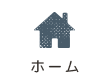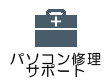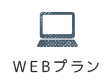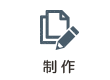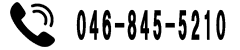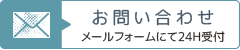更新履歴
ホーム > インストール済みOfficeからプロダクトキーを調べる

インストール済みOfficeからプロダクトキーを調べる
パソコンが数台あってどのプロダクトキーが入っているのかわからなくなることがあります。
その場合に、こちらのコマンドで確認します。
Office2010とOffice2013に限ります。
1.コマンドプロンプトを表示します。
Windows8の場合はアプリの中。Windows7の場合はアクセサリの中にあります。
2.コマンドプロンプトに以下のコマンドを入力します。
その場合に、こちらのコマンドで確認します。
Office2010とOffice2013に限ります。
1.コマンドプロンプトを表示します。
Windows8の場合はアプリの中。Windows7の場合はアクセサリの中にあります。
2.コマンドプロンプトに以下のコマンドを入力します。
Windows 64bit版で32ビット版のOfficeが動いている場合。
Office 2013 用:
cscript "%programfiles(x86)%\Microsoft Office\Office15\ospp.vbs" /dstatus
Office 2010 用:
cscript "%programfiles(x86)%\Microsoft Office\Office14\ospp.vbs" /dstatus
それ以外
Office 2013 用:
cscript "%programfiles%\Microsoft Office\Office15\ospp.vbs" /dstatus
Office 2010 用:
cscript "%programfiles%\Microsoft Office\Office14\ospp.vbs" /dstatus
わからない場合は上からコピーして試してください。
プロダクトキーの末尾が表示されますのでご自分のプロダクトキーと比べてください。
何のパソコンにいれたかわからなくならないように記入しておくことをお勧めします。
わからない場合は上からコピーして試してください。
プロダクトキーの末尾が表示されますのでご自分のプロダクトキーと比べてください。
何のパソコンにいれたかわからなくならないように記入しておくことをお勧めします。